Как да стартирате играта в прозоречен режим
Прозоречен режим е най-добрата конспирация. Защо изобщо да играете в прозоречен режим? Именно от него е най-лесно да превключите към друг прозорец, когато внезапно в стаята влезе шеф, съпруга, родители или котка, която е много против вашето забавление. И сериозно, този въпрос може да е от значение за феновете на старите игри. По правило такива игри имат много ниска разделителна способност и изглеждат ужасно, когато се разгънат на цял екран. В допълнение, прозоречният режим е удобен с възможност за превключване към други раздели, което ви позволява незабавно да се върнете към играта, без дълго чакане за "зареждане" на текстури, местоположения и т.н.
Но как да стартирате играта в прозоречен режим? Режимът на цял екран в някои игри може да бъде деактивиран в графичните настройки на самата игра, при други ще трябва да използвате няколко трика. В тази статия ще говорим за всички известни методи.
Стандартна комбинация от бутони
В играта натиснете ALT+Enter. Това е класическа комбинация, която работи в много приложения на цял екран и поставя играта в прозоречен режим.
Някои игри използват други клавишни комбинации, които могат да бъдат намерени в менюто с настройки за управление.
Използване на свойството "-window"
Ако играта не реагира на горещи клавиши, трябва да опитате следните действия:
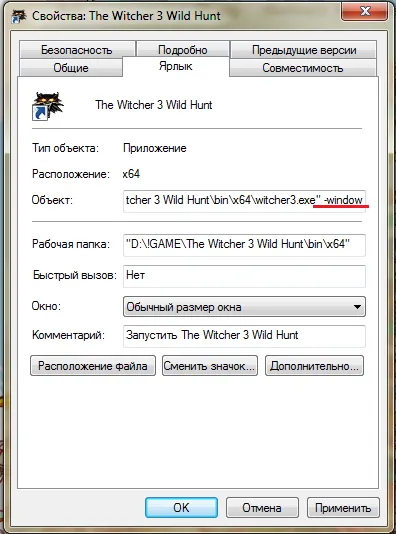
Ако това не работи, опитайте да въведете "-w" вместо "-window".
С това свойство стартирането на играта чрез тази икона ще се извършва в прозоречен режим. За да отворите играта отново на цял екран, ще е необходимо просто да премахнете въведеното условие.
Настройки на играта
Някои игри поддържат превключване към прозоречен режим чрез менюто с настройки - просто поставете отметка в квадратчето в менюто с настройки на графиката и играта ще се отвори в прозорец.
Използване на програми на трети страни
Най-често срещаната програма за принудително преминаване на играта в прозоречен режим е китайската D3DWindower, доста стара, но работеща.
За да играете в прозореца с негова помощ, трябва:
Ако всичко е направено правилно, програмата трябва да отвори играта в прозоречен режим.
Внимание: по пътя къмD3DWindowerне трябва да има кирилски знаци!
Използване на емулатора
Ако тази програма не ви помогне, можете да опитате да използвате системни емулатори, но този метод е много взискателен към компютърните ресурси и няма да отговаря на всички.
За да стартирате играта чрез системен емулатор, можете да използвате Windows Virtual PC или Vmware, които могат да бъдат изтеглени чрез връзки от официални сайтове. Такива програми създават така наречената виртуална машина - "компютър в компютър" и обикновено работят в прозоречен режим, така че всяка игра, стартирана по този начин, ще бъде в прозорецемулаторни програми. Този метод изисква дълга инсталация и виртуалната машина заема много място на твърдия диск, така че ви препоръчваме да използвате този метод само ако ви е удобно. Настройването на емулатора само за стартиране на играта в прозоречен режим е твърде трудоемко и отнема много време.
Ако все пак решите да опитате, ще ви е необходим инсталационен образ на ОС, за предпочитане Windows, тъй като е съвместим с повечето игри, дистрибуция на емулатор, време и търпение. Трябва да направите следното:
Струва си да запомните, че играта в прозоречен режим, особено при използване на софтуер на трети страни (особено чрез виртуална машина), изисква повече ресурси и следователно може да се забави, да виси и да работи неправилно, особено ако играете на слаб компютър или паралелно работят голям брой други програми.
Сега знаете как да стартирате играта в прозоречен режим по универсални начини. Те работят с повечето игри, но ако изброените действия не са ви помогнали, опитайте се да намерите решение в други статии на нашия сайт.
